“Workplace Join” mit Windows Server 2012R2 und Windows 8.1
Was ist der “Workplace Join” mit Microsoft Windows Server 2012R2?
Workplace Join oder in Deutsch das Arbeitsplatznetzwerk ist eine Möglichkeit Windows 8.1 Geräte ohne Domänen Zugehörigkeit näher an das Unternehmen zu rücken. Letztendlich richtet man damit eine Geräte Authentifizierung ein, ähnlich wie bei einem Domänenbeitritt. So ist der ADFS Server in der Lage das Gerät eindeutig zu identifizieren. Auch kann durch die Option “aktive Geräteverwaltung” dem IT-Administrator die Möglichkeit gegeben werden bestimmte Apps und Einstellungen am Gerät vorzunehmen. Das ganze sind die ersten Schritte von Microsoft das Thema “Bring your own device” (BYOD) ins Windows Betriebssystem zu verankern.
Der Workplace Join ist unter anderem Voraussetzung für die neue Funktion der “Work Folders” für Geräte die nicht Mitglied der Windows Domäne sind.
Voraussetzungen
- Einen Active Directory Federation Service 3.0 (Windows Server 2012R2) mit gültigem Zertifikat
Das Zertifikat muss neben dem DNS-Namen des ADFS-Servers auch den DNS-Namen enterpriseregistration.FQDN enthalten. Eine Installationsanleitung für ADFS 3.0 finden Sie in meinem Blog. - Möglichkeit Einträge im entsprechender DNS-Zone zu ändern
Einrichtung der Geräte Registrierung am ADFS
Öffnen Sie auf dem ADFS-Server eine Power Shell mir Administrativen Berechtigungen und führen Sie den Befehl:
Initialize-ADDeviceRegistration -ServiceAccountName DOMAIN\ADFSUSER
aus. Als Service Account nutzen Sie das ADFS Servicekonto. Anschließend bestätigen Sie die Änderung an der Gesamtstruktur. Als nächstes muss die ADFS Geräteaktivierung noch aktiviert werden, dazu dient der Befehl:
Enable-AdfsDeviceRegistration
Als nächster Schritt müssen noch die DNS Einträge für den Öffentlichen Namensraum angepasst werden erstellt / angepasst werden. Erstmal nur für den Öffentlichen Namensraum (z.B. Fabian-Niesen.de) im Privaten DNS.
| Eintrag | Type | Adresse |
| ADFS | Host (A) | IP Adresse des ADFS Server |
| enterpriseregistration | Alias (CNAME) | ADFS.fabian-niesen.de |
Einrichtung des Workplace Join
Auf einem nicht der Domäne hinzugefügten Windows 8.1 Computer müssen jetzt folgende Schritte ausgeführt werden:
In der Charms-Bar klicken Sie auf “Einstellungen”
Wählen Sie nun “PC-Einstellungen” und dann “Netzwerk”. Im Netzwerk Menu wählen Sie den Punkt Arbeitsplatz.
Geben Sie den Benutzernamen ein und klicken Sie auf beitreten. Jetzt wird die Verbindung zu dem ADFS Server hergestellt.
Melden Sie sich mit dem Benutzerkonto am ADFS 3.0 Server an
Schon ist der Computer dem Arbeitsplatznetzwerk hinzugefügt.
Über den Autor
Fabian Niesen ist seit Jahren beruflich als IT-Consultant unterwegs und hat von Mai 2012 bis Juli 2015 bei der CONET Solutions GmbH in Hennef gearbeitet. Unter anderem ist er Zertifiziert als MCSA Windows Server 2012, MCSA Office365, MCSE Messeging, Microsoft Certified Trainer und Novell Certified Linux Administrator.


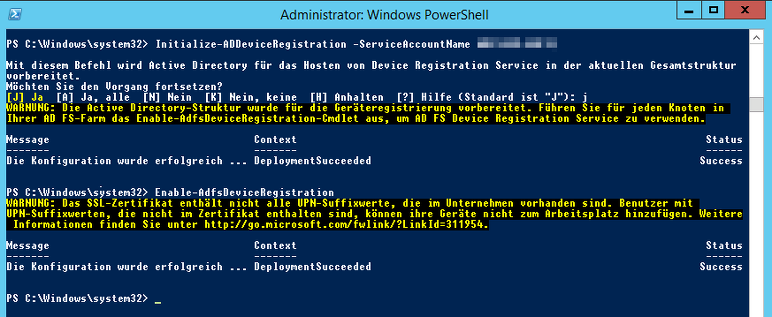

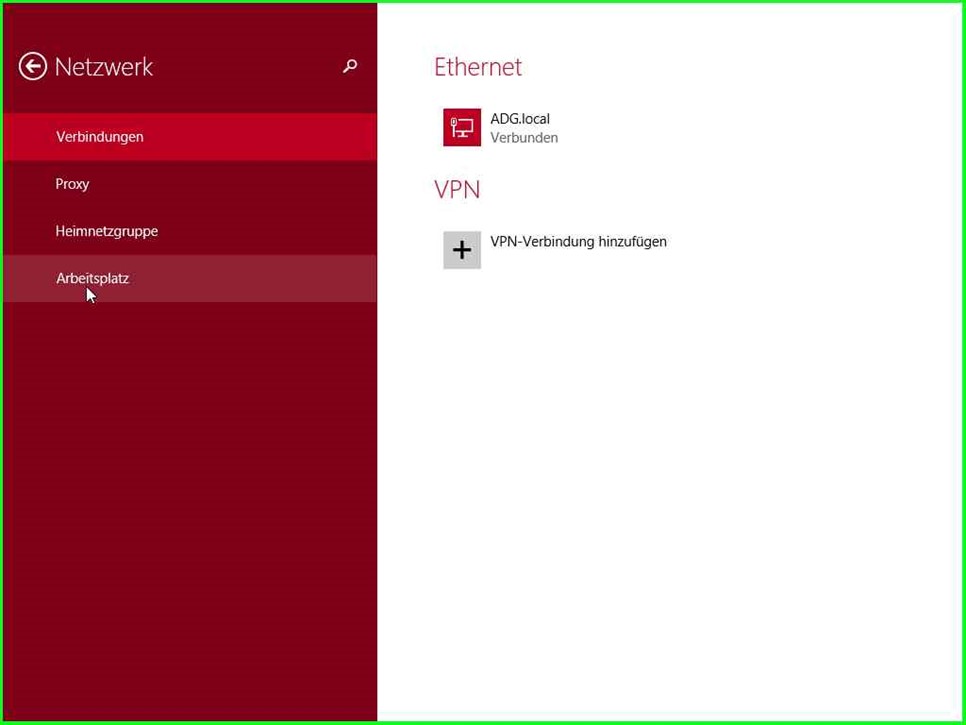
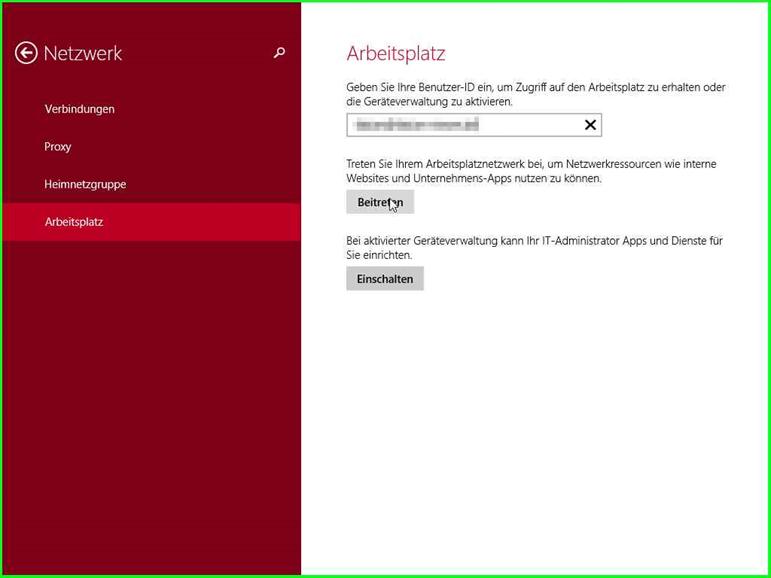

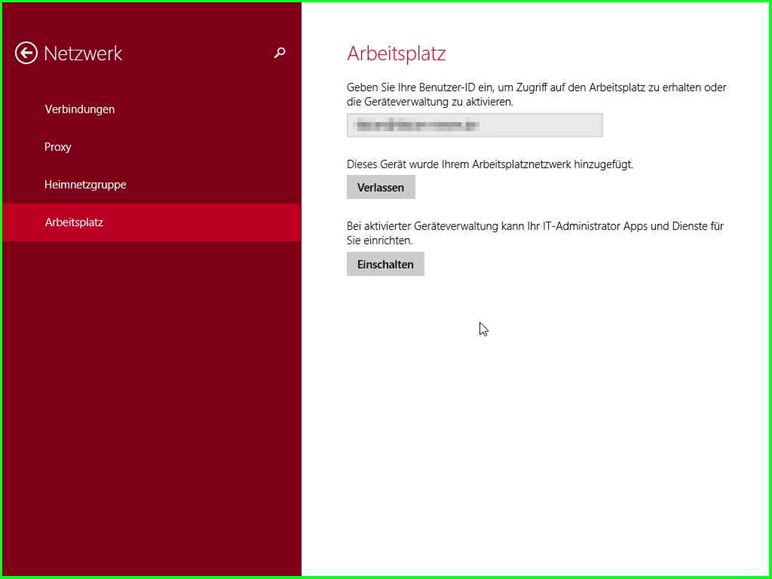





1 Antwort
[…] Beitrag „Workplace Join“ mit Windows Server 2012R2 und Windows 8.1 erschien zuerst auf CONET […]